今更聞けない!リポジトリDBってなに?
最新の情報とは異なる場合がありますのでご注意ください。
皆さん、こんにちは!
株式会社アシストでWebFOCUSのサポートを担当しています津田です。
本年もよろしくお願いいたします!
さて、新年最初の サポぶろぐ は、聞いたことはあるけど何者かわからない…
という声を多数いただく、「リポジトリDB」について紹介していきたいと思います!
WebFOCUSのアーキテクチャでは欠かせないリポジトリDBですが、こちらがどんなデータを
持っていて、どう活用できるのかイメージできる方は少ないのではないでしょうか?
今回は、リポジトリDBがどんな役割を担っているのか、中のデータをどうやって活用するのかを、
紹介していきます!!
リポジトリDBってなに??
リポジトリDBは、WebFOCUSの以下のような情報を保管しているDBです。
※保持しているデータのうち、主要なものを抜粋しています※
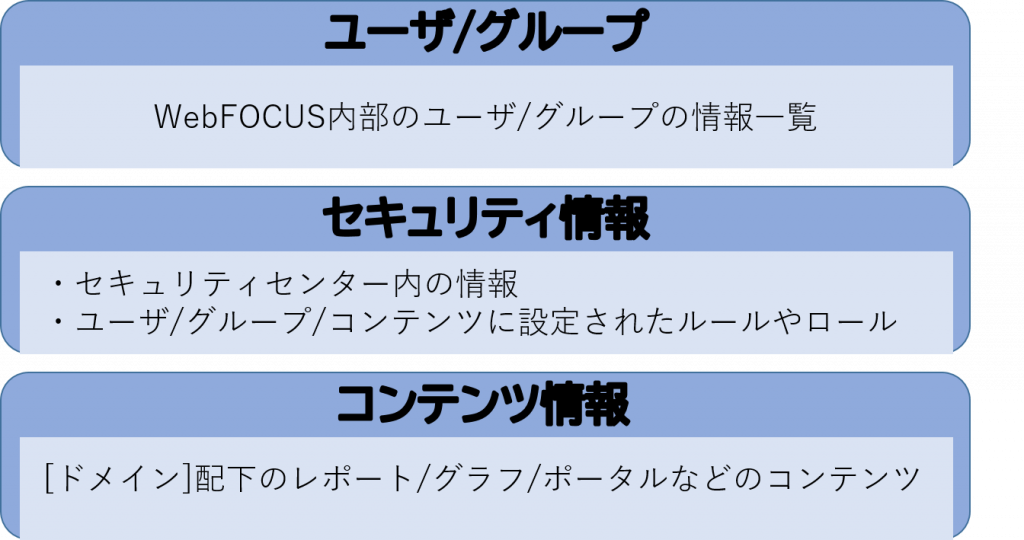
リポジトリDBは、ユーザ管理やセキュリティ設定から、レポートやポータルなどの資産管理まで、
WebFOCUSを運用する上で必要不可欠な情報がたくさん入っている、とっても大事なDBなんです!
また、DBにこのようなデータを格納していることで、バージョンアップ時やサーバ移行時には、
DB側のエクスポート・インポート機能やWebFOCUSで用意されているユーティリティを使って
簡単に移行できるというメリットがあります!
リポジトリDBの情報を活用しよう!!
リポジトリDB内の情報の一部を、WebFOCUS Client RESTアダプタを使用して
簡単に、CSVファイルなどに書き出すことができます。
一度アダプタとサンプルプロシジャを構成すれば、簡単に情報を取得できるので、
是非やってみてください!
なお、WebFOCUS Client RESTアダプタ使用前には以下の注意事項をお読みください。
【WebFOCUS Client RESTアダプタ使用にあたる注意事項】
バージョン
Client RESTアダプタは、WebFOCUS 8.2.06 以降の新機能です。
それ以前のバージョンでは使用できません。
リポジトリデータベースのバックアップ
Client RESTアダプタの処理はWebFOCUSリポジトリ内のデータを直接操作します。
リクエスト実行の際には事前にリポジトリデータベースのバックアップを取得してください。
ライセンス
Client RESTアダプタのご利用にはライセンスが必要となります。
貴社のライセンスでご利用可能か不明な場合は、製品担当までご確認ください。
🔷アダプタの構成手順🔷
まずは、WebFOCUS Client REST アダプタを構成して、使用するシノニムとサンプルプロシジャを
入手しましょう。
1)管理者ユーザでWebコンソール(http://サーバ名:8121/)へログインします。
2)画面左端から[データに接続]アイコンをクリックします。
3)[新規データソースの追加]ボタンをクリックし、アダプタの一覧から[WebFOCUS Client REST]
アイコンを右クリック – [構成]を選択します。
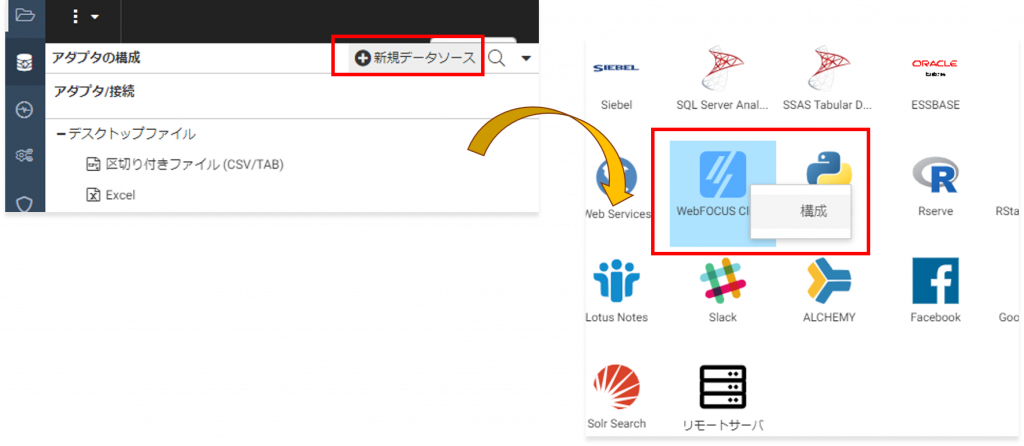
4)[WebFOCUS Client REST の構成の追加]画面にて下記設定を行い、[構成]を
クリックします。
接続名 :任意
WebFOCUS Base Url :http://サーバ名/ibi_apps
ユーザ名/パスワード :セキュリティセンターのAsministratorsグループに
所属するユーザ/パスワード
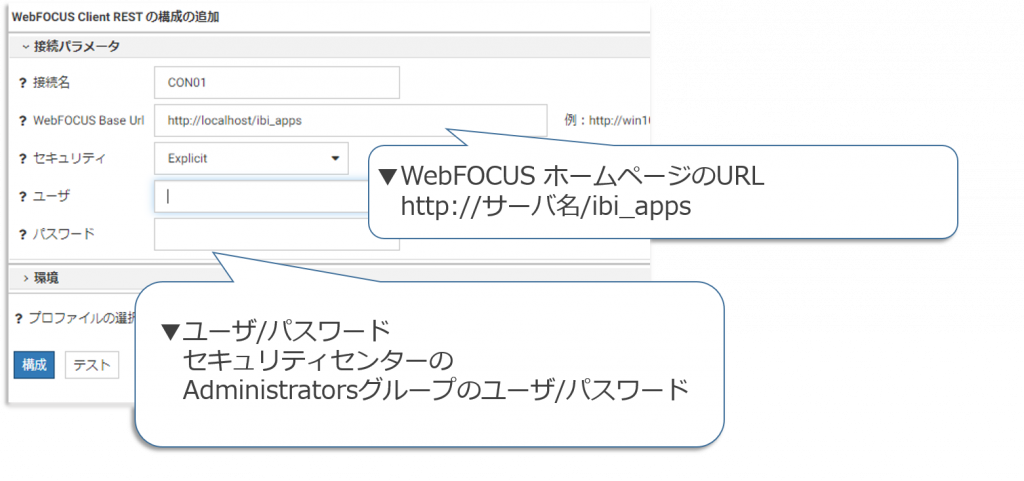
5)構成したアダプタからリポジトリ操作用のシノニムとサンプルプロシジャを作成します。
画面左の構成済みアダプタ一覧から、[WebFOCUS Client REST]を展開し、
先ほど作成した接続を右クリック – [DBMSオブジェクトの表示]をクリックします。
6)シノニムとサンプルプロシジャを作成するディレクトリを[アプリケーション]欄に設定し、
[シノニムとサンプルの作成]をクリックします。
※アプリケーションに設定するディレクトリにはアプリケーションパスを設定してください。
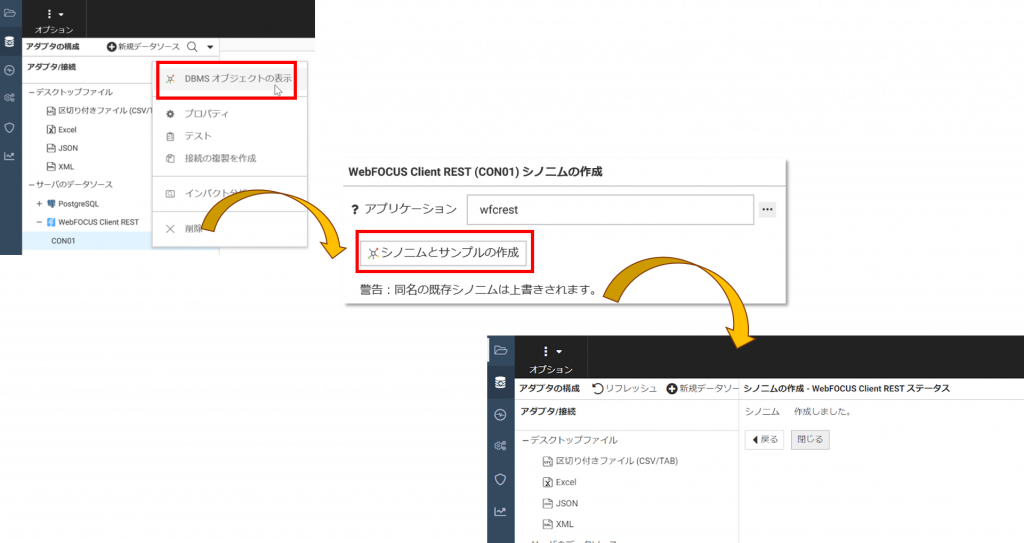
7)先ほど指定したディレクトリ配下に、サンプルシノニムと[wfcsampl]フォルダが
作成されていることを確認してください。
また、[wfcsampl]フォルダの中にはサンプルプロシジャが作成されます。
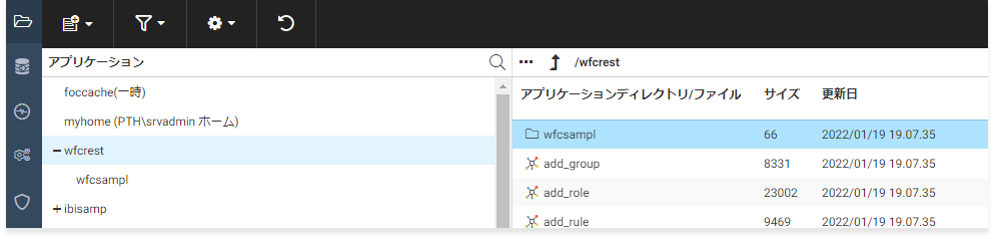
🔷サンプルプロシジャの実行🔷
アダプタとサンプルを作成したら、次は実際にリポジトリDB内のデータを操作してみましょう。
1)管理者ユーザでWebコンソール(http://サーバ名:8121/)へログインします。
2)画面左から[アプリケーション]アイコンを選択し、先ほど構成したWebFOCUS Client RESTの
シノニムとサンプルを格納しているディレクトリを開きます。
3)[wfcsampl]フォルダの中に[get_users.fex]があります。
右クリックして、[開く]を選択します。
4)以下のプロシジャのソースが表示されます。こちらのプロシジャをそのまま実行すると、
ブラウザ上にWebFOCUSユーザの一覧が表示されます。
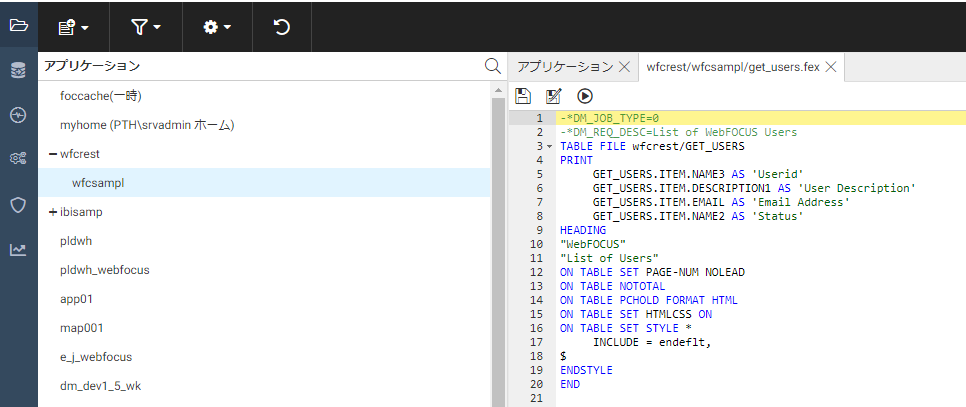
5)次にこのプロシジャを編集して、データをCSV出力します!
6)先ほどのプロシジャのソースをすべてコピーします。
ホームページ(http://サーバ名/ibi_apps)にログインします。
7)メニューから[その他] – [テキストエディタ]を選択し、ファイルタイプから
[プロシジャ]を選択します。
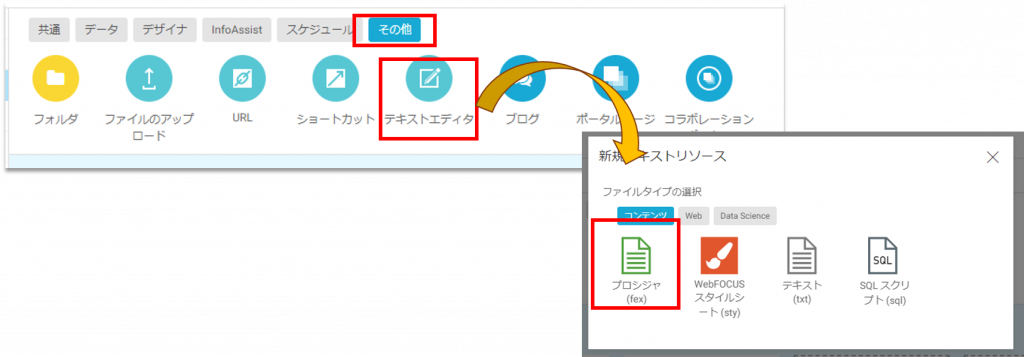
8)テキストエディタに先ほどコピーしたソースを貼り付け、[ON TABLE PCHOLD FORMAT HTML]を
[ON TABLE PCHOLD FORMAT COMT]に書き換えます。
9)実行すると、ユーザの一覧がCSVファイルに出力されます。
この記事で、リポジトリDBについて少しでもわかっていただけたら嬉しいです!
次回は、「【セキュリティ3部作:第1部】WebFOCUSで使用できる認証はこれだ!」について紹介します!お楽しみに!

<この記事をかいた人>
株式会社アシスト DX推進技術本部データ活用技術統括部 津田 明日香
入社歴 : 2018年新卒入社、4年間 WebFOCUS のサポートを専任
趣味 : アニメ鑑賞、最近はVtuberに熱中
ひとこと : 雨にも負けず、風にも負けずサポセン稼働中
(なお土日は休みます)












































